Guía de Usuario de Dr.Fone Air
Aprende cómo utilizar Dr.Fone Air para gestionar, transferir y reflejar tu smartphone de forma online. Inicia tu viaje con Dr.Fone Air ahora mismo.
¿Cómo Hacer Screen Mirror (Espejo de Pantalla) de Dispositivos Android/iOS a la Computadora con Dr.Fone Air?
¿Tienes un video que quieres mostrar a un grupo de personas al instante? En lugar de pasar el teléfono a todo el mundo, puedes hacer que el dispositivo se refleje instantáneamente en una pantalla más grande. Para su realización, la existencia de Wondershare Dr.Fone Air, hace que las cosas sean más fáciles de manejar. En esta guía se discutirá una descripción general sobre cómo reflejar iOS al navegador y a um dispositivo Android, si necesario.
Parte 1: Mirror de Android al Navegador
Al estar conectado a Wondershare Dr.Fone Air con tu Android en el navegador, la pantalla se puede duplicar fácilmente. Puedes hacer clic en la opción "Espejo de Pantalla" (Screen Mirroring) en la página principal de Dr.Fone Air, para iniciar el proceso. Igualmente, encuentra una opción similar en tu Android mientras usas la aplicación Dr.Fone Link.
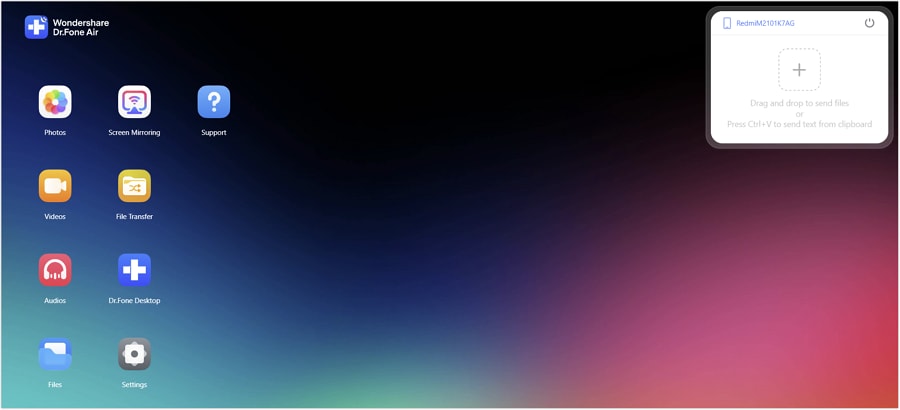
En tu dispositivo Android, se te pedirá que selecciones la opción "Iniciar Ahora" (Start Now) para duplicar tu Android a la computadora. El dispositivo comenzará a duplicarse en tu navegador, el cual puede ser gestionado respectivamente.
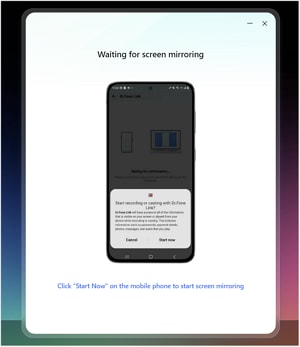
Con la duplicación del Android, puedes rotar la pantalla si es necesario. Además, si lo necesitas, te permite tomar una captura de pantalla de tu dispositivo y apagar su sonido.
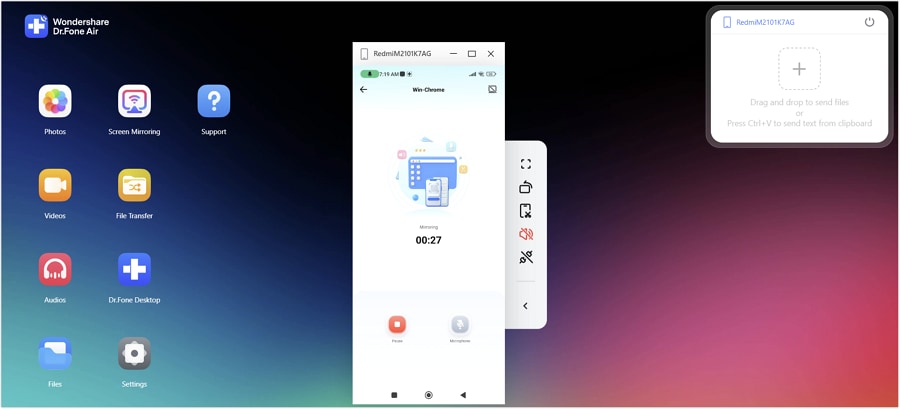
Parte 2: Mirror de iOS al Navegador
Abre Dr.Fone Air en tu navegador y procede a establecer una conexión del dispositivo iOS con el navegador. Selecciona "Espejo de Pantalla" (Screen Mirroring) de las opciones disponibles o prueba a acceder a tu iPhone y abre la Aplicación de Dr.Fone Link para encontrar una opción similar.
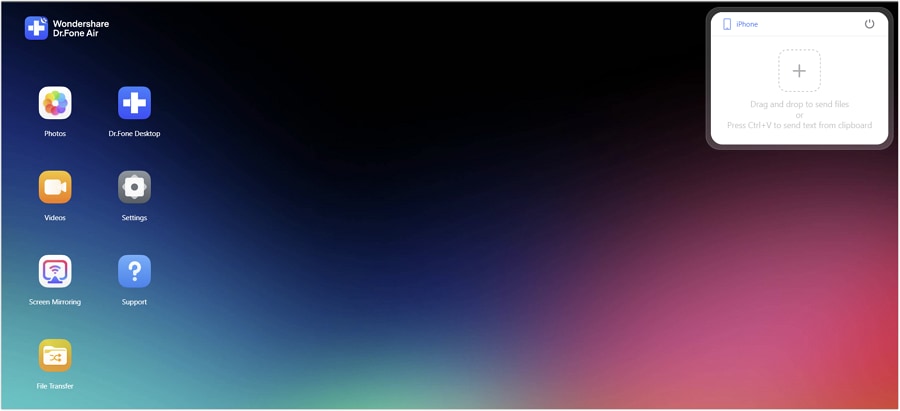
Al seleccionar cualquiera de las opciones, en tu iPhone aparecerá un mensaje para iniciar la transmisión. Después de hacer clic en el botón "Iniciar Conexión" (Start Broadcast) y continuar con una indicación, la pantalla del iPhone se reflejará en el navegador con Dr.Fone.
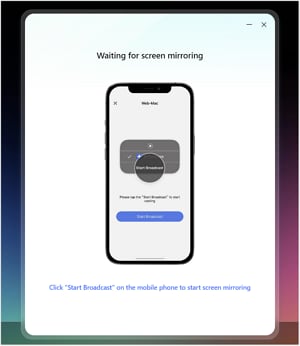
Puedes realizar varias funciones después de duplicar tu dispositivo iOS con el navegador. Gira, toma una captura de pantalla y controla tu dispositivo duplicado con Dr.Fone Air.
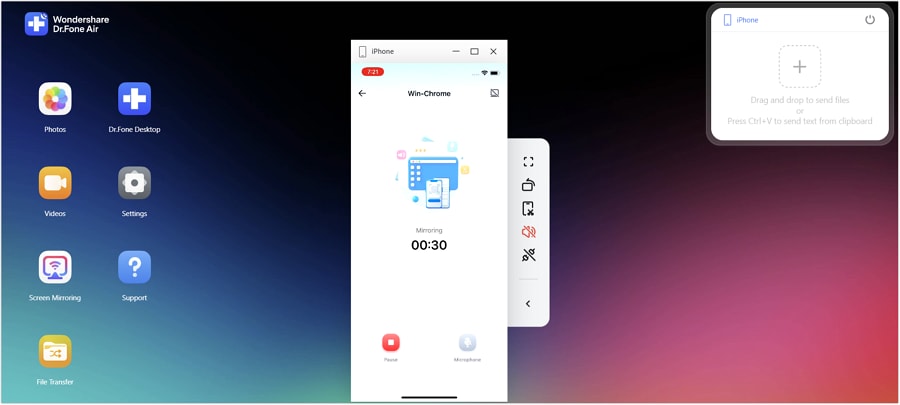
¿Necesitas ayuda?
Es posible que encuentres la respuesta a tu pregunta en las preguntas frecuentes (FAQ) o en la información adicional a continuación:













